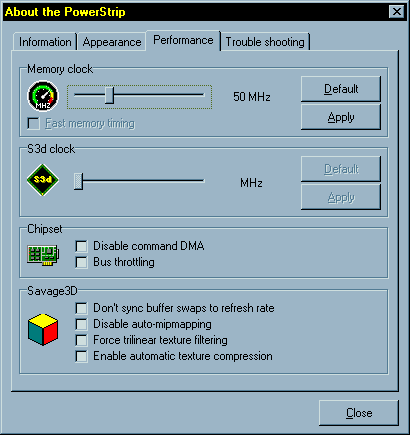| Hot Link ListDownload Area
Contact me
Recommended Hardware
Bookmarks
Who am I ?
Jobs wanted
Back to main
page
Baca juga:
3D features supported by ViRGE
family
S3 Driver and Utilities
Download
3D Graphics Accelerator
Chips dari A-Z
Today's 3D/2D Graphics Chips
Next Generation 3D/2D Graphics
chips
Best experienced with

Click Here to Start
Site Created With


|
|
Hacking, Tuning and Overclocking S3 ViRGE Family
'Hack'/instalasi driver Diamond Stealth 3D 2000 pada
kartu S3 ViRGE
Sangat mungkin 'hack' berlaku juga dengan kombinasi:
- S3 ViRGE/DX (generik) ----> driver Diamond Stealth 3D 2000 Pro
- S3 ViRGE/VX (generik) ----> driver Diamond Stealth 3D 3000
Kemungkinan bisa juga dicoba dengan driver dari kartu lain yang sama chipsetnya, misalnya
STB Nitro 3D, Elsa, dsb, beberapa kartu grafis branded yang menggunakan chipset2
keluarga ViRGE dapat dilihat disini.
- Yang paling penting dalam 'hack' driver ini adalah terlebih
dulu pastikan kartu asli dari driver yang akan di'hack' mengandung chipset yang sama
dengan chipset kartu generik yang akan dipasangi driver. Misalnya kartu Diamond Stealth 3D
2000 Pro berchipset S3 ViRGE/DX, jadi drivernya bisa di'hack' untuk digunakan dengan
kartu-kartu S3 ViRGE/DX generik.
- Install Scitech Display Doctor, kalau tidak ada bisa
didownload dari www.scitechsoft.com.
- Download driver yang akan di'hack' dari website pembuatnya.
- Lakukan instalasi driver seperti biasa, sesuai petunjuknya.
- Setelah komputer restart akan dapat dilihat berhasil
atau tidak 'hack' yang kita lakukan, kalau gambar menjadi kacau/monitor mati/tampil dengan
hanya 16 color, berarti gagal, reset komputer kemudian boot ke safe mode lalu
ganti ke driver semula agar tampilan normal lagi.
Driver Diamond Stealth 3D 2000 boleh dibilang cukup berhasil
di'hack'. Apa kehebatan driver Diamond?
- Kecepatan sangat tinggi dalam 2D, diatas driver S3 maupun
Microsoft, karena driver Diamond ini tidak sama dengan reference driver S3.
- Dalam 3D sepertinya driver Diamond lebih cepat sedikit.
- 3D image quality nya hampir sama (bisa fogging),
kadang-kadang lebih parah daripada reference driver S3
- Tools manajemen desktop yang komprehensif, termasuk
utility display centering untuk pemilik monitor non-digital.
Selain itu beberapa keterbatasan driver Diamond 'hacked'
yaitu:
- Gambar kacau pada resolusi 1024x768.
- Kontrol refresh rate yang asli tidak berlaku, hanya
bisa melalui Scitech Display Doctor.
- Monitor masuk ke mode sleep bila resolusi dalam
game2 3D diatur ke resolusi selain 320X200 dan 640X480, resolusi 512X384 dan diatas
640X480 belum diuji.
- Dalam beberapa game/benchmark 3D kemungkinan bisa
menghasilkan image quality yang lebih buruk daripada driver S3/Microsoft.
- Tetap tidak bisa Mip-Mapping. Sepertinya mendukung
mode-mode alpha blending yang berbeda dengan refrence driver S3??
**NOTE**: Kebanyakan kartu grafik branded sebelum
menginstall driver dan utility akan melakukan deteksi apakah kartu grafis
bermerek sesuai dengan driver, bila sesuai baru proses install dilakukan , kalau
tidak bisanya tidak akan diinstall. Dalam hal ini driver Diamond juga melakukan deteksi,
tapi sepertinya tidak akurat sehingga kartu generik masih bisa dideteksi dengan benar.
Program setup/install driver yang tidak bisa di 'tipu' yang pernah saya coba antara lain
yang dari Asus dan Hercules. Driver yang tidak bisa di hack ini mungkin masih bisa
digunakan dengan menginstallnya secara manual melalui file .inf, atau yang lebih sulit
mengganti nama driver dengan nama2 yang sama kemudian menimpakannya diatas driver generik.
Tune-Up dan Tweaking chipset-chipset keluarga ViRGE
Chipset keluarga ViRGE memiliki beberapa hal yang bisa di
tune-up untuk meningkatkan performance chip ini. Dibawah ini adalah 2 tune-up yang bisa
dilakukan tanpa menimbulkan efek tertentu (merusak) kartu:
Sebagian dikutip dari S3 Planet, oleh DaveO penulis S3 Quake
Wrapper
CommandDMA, bila
dinyalakan pada dasarnya akan meningkatkan 20%-40% setup rate. Detil teknis apa
itu commandDMA silakan lihat di S3 Planet.
Pengalaman pribadi saya, commandDMA tidak terlalu terasa pengaruhnya dalam game2
3D yang saya mainkan, tapi untuk chip ViRGE peningkatan sekecil apapun akan berarti, jadi
sebaiknya anda coba dan lihat bagaimana hasilnya!
CheckUV, berguna
untuk meningkatkan kompatibilitas game-game 3D dengan ViRGE, bila ada game-game 3D
tertentu yang hang/crash/lock-up pada ViRGE, menyalakan checkUV mungkin dapat
memecahkan masalah.
Contoh game yang butuh checkUV untuk dinyalakan menurut Tom Browne (S3 Planet)
adalah: Take No Prisoners, Actua Soccer 2, Jedi Knight, dan
Turok Dinosaur Hunter. Saya pernah mencoba 2
diantaranya yaitu Jedi Knight Dark Forces II (tidak pakai checkUV tidak masalah)
dan Turok Dinosaur Hunter versi demo (tidak nolong, game tetap saja hang ditengah2
permainan).
OVERCLOCKING
Cara yang kedua untuk menggenjot habis kemampuan kartu VGA -ViRGE family- adalah
dengan overclock.
WARNING !
OVERCLOCKING DENGAN NILAI EKSTRIM ATAU LEBIH DARI YANG DISARANKAN DAPAT MERUSAK KARTU
VIDEO ATAU KOMPUTER ANDA SECARA PERMANEN !!!
SAYA TIDAK BERTANGGUNG JAWAB ATAS SEGALA KERUSAKAN YANG MUNGKIN TERJADI
DISEBABKAN OLEH KESALAHAN PENGGUNAAN INFORMASI ATAU PROGRAM YANG ADA DI WEB SITE INI |
Baca baik-baik peringatan diatas
sebelum melakukan overclocking kartu video anda. Pahami resiko-resiko yang mungkin timbul
!
Overclocking, prinsipnya adalah
meningkatkan clock dari chip VGA/CPU diluar/diatas spesifikasi default pabrik pembuatnya.
Misalnya overclocking dari memory clock yang semula 50 MHz menjadi 66 MHz, atau pada CPU
overclocking Pentium 200 MHz -> 250 MHz, dsb.
Apa manfaat overclocking? Semua overclocking hanya punya satu tujuan yaitu more SPEED tanpa
biaya apapun.
Chip/core clock dan memory clock pada
keluarga ViRGE adalah sama, sehingga mulai saat ini sebut saja memory clock.
2D: Peningkatan memory clock ViRGE dapat
mempercepat tampilan aplikasi-aplikasi 2D (GUI), 5%-40%. Peningkatan besar sangat terasa
pada resolusi tinggi dan tingkat warna yang tinggi, misalnya mode 800x600 24-bit, dan
semua resolusi diatas 800x600.
Video: Bagaimana dengan playback video
MPEG/AVI? menurut pengujian saya, overclocking ViRGE hampir-hampir tidak ada efeknya,
nyaris tidak ada peningkatan kecepatan dalam hal playback video.
3D: Dalam 3D peningkatannya kecepatannya
tidak terlalu besar, dan ini sangat tergantung dari game 3D yang dimainkan. Tingkat setup-rate
(polygon [triangles]/detik) hampir tidak terpengaruh oleh peningkatan mem clock, yang
terpengaruh dengan overclocking adalah fill-rate (pixel/detik), persentase
peningkatannya berbanding lurus dengan persentase peningkatan memory clock. Untuk game2 3D
sekarang dengan akselerator 3D yang pantas (kemampuan setup rate 2 Mtriangles/s)
cenderung fill-rate limited , tapi untuk kasus ViRGE rasanya
kedua-duanya sama-sama limited :-)
Cukup basa-basinya :-) Ada dua program bagus
yang bisa digunakan untuk overclocking chip grafis keluarga ViRGE dan yang lainnya (lihat
di download area!, chip-chip apa yang didukung) yaitu:
Sangat saya sarankan untuk yang awam/tidak mau
repot/pusing menggunakan PowerStrip dari EnTech
Taiwan. PowerStrip adalah program windows dengan tampilan grafis sehingga jauh lebih
mudah digunakan daripada MCLK yang berbasis text. PowerStrip ini adalah shareware tanpa
batas waktu, tapi shareware ini tanpa fasilitas save setting, sehingga setiap kali
menjalankan program ini, semua setting akan dikembalikan ke setting default.
PowerStrip adalah program yang residen di system tray, dan tidak hanya berguna untuk
overclocking saja, tapi merupakan graphics utility yang serbaguna, terutama bagi pemilik
kartu2 video generik, yang tidak mendapat utility seperti yang dimiliki kartu2 bermerek.
Yang bisa dilakukan PowerStrip antara lain:
- Direct Hardware
Support
- Programmable refresh rates to 200Hz
(termasuk untuk kartu-kartu ViRGE generik)
- Screen size and position controls
- Color calibration support with gamma
hotkeys
- Forced vertical/horizontal sync
polarity
- Autodetect support for 3Dfx and PowerVR
devices
- Memory clock control
- OS-independent DDC support
- Direct power management control
- Complete PCI and AGP device diagnostics
- Full support for NT 4.0 and 5.0
Cara penggunaan: setelah didownload ikuti petunjuk
instalasi. Setelah selesai click kanan/kiri icon monitor kecil di pojok kanan bawah
layar (tray), tepat disebelah kiri jam.
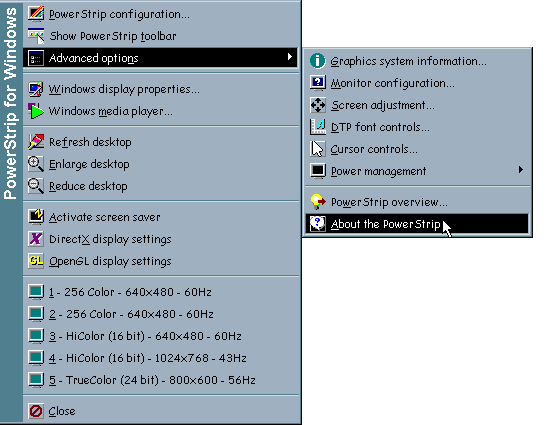
Kemudian pilih Advanced options -> About the PowerStrip.
Setelah muncul window About the PowerStrip click tab Performance, akan muncul seperti
dibawah.
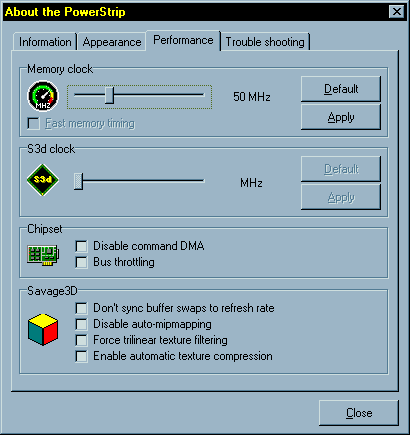
Pada bagian memory clock terdapat satu nilai (MHz), ini
adalah besarnya memory clock saat ini, geser slider untuk mengeset clock yang diinginkan.
Sebagai patokan, berikut adalah besarnya memory clock maximum yang masih stabil,
seperti direkomendasikan S3 Planet dan Royce Liao penulis MCLK:
S3 Planet:
35ns, 80 - 82Mhz
40ns, 75 - 80Mhz
45ns, 60 - 70Mhz
50ns, 55 - 60Mhz
60ns, erm - 50Mhz? :) |
Royce Liao:
35ns EDO, up to ~80MHz
40ns EDO, up to ~72MHz
45ns EDO, up to ~68MHz
50ns EDO, up to ~63MHz |
| 28ns atau 25ns EDO pada
ViRGE/DX/GX baru: memory secepat ini (25ns) sanggup menangani clock sampai 100 MHz dan
biasa digunakan untuk memory kartu 3Dfx Voodoo2. Sebagai patokan, kartu-kartu Voodoo2
umumnya memasang memory clock default 90 MHz. Kemungkinan chip ViRGE/DX/GX masih stabil
~87 MHz, mungkin lebih? silakan coba, yang penting selalu naikkan clock sedikit demi
sedikit (per 2 MHz) dan perhatikan tampilan gambar serta suhu chip. |
| ViRGE/GX/GX2 dengan SGRAM/SDRAM
mungkin sanggup sampai kira-kira 100 MHz. ViRGE/GX2 (AGP) umumnya default 99 MHz, Tom
Browne di S3 Planet sukses mengoverclock GX2 hanya sampai 102,61 MHz. |
Angka-angka dalam satuan ns (nano
second) adalah kecepatan video memory (EDO) yang ada pada kartu ViRGE. Angka ini
dapat dilihat pada chip-chip kecil video memory yang ada pada kartu VGA. Letak angka ini
dibawah merk video memory (mis: Siemens, SEC, Alliance, SiliconMagic, dsb), yang
menunjukkan kecepatan video memory adalah 2 digit terakhir dari deretan angka dan huruf
yang ada dibawah merk itu. Biasanya dua digit ini tercetak agak terpisah sehingga mudah
dikenali. Bila ada beberapa chip yang berbeda kecepatannya, berpatokkanlah pada yang
angkanya paling besar (paling lambat).
Setelah memilih clock yang sesuai click Apply, bila grafik masih bekerja akan muncul
dialog box menanyakan apakan display tampil dengan benar, click OK jika ya. Bila setelah
click Apply tidak muncul gambar apa-apa, tenang, jangan panik!, tunggu 10 detik, mem clock
akan dikembalikan seperti semula. Bila itu terjadi berarti memory clock di set terlalu
tinggi.
PowerStrip secara default hanya bisa digunakan untuk
overclocking keluarga ViRGE dengan memory EDO maksimal 80 MHz, untuk yang menggunakan VRAM
maksimal 66 MHz, dan yang dengan SGRAM/SDRAM maksimal 100 MHz. Tapi nilai maksimum dan
minimum di slider PowerStrip ini dapat diubah. Caranya: cari file yang bernama Pstrip.cfg
di direktori windows, buka file ini dalam Notepad. Dengan menggunakan menu Search
-> Find, masukkan jenis chipset anda (mis: ViRGE/DX), kemudian click Find Next. Setelah
keyword [nama chip] ditemukan, dibawah nama chip ini ada yang bertulis
"MClk=aa,bb,cc" dimana aa nilai minimum, bb nilai maksimum, dan cc nilai default
mem clock. Ganti nilai-nilai ini dengan yang diperlukan. Jangan lupa untuk mengganti juga
MClk dari satu entry lagi dengan judul [nama chipset+], keluar dari notepad untuk save
perubahan.
Dibawah pilihan memory clock PowerStrip, ada juga pilihan
S3d clock, slider ini hanya bisa digunakan kalau kartu grafiknya S3 Trio3D.
PENTING !
Naikkan memory clock sedikit demi sedikit kira-kira dalam jangkauan 3 MHz, ini untuk
menghindari resiko merusak video card dan mengurangi kemungkinan terjadinya system
lock-up. Jangan lupa untuk menguji apakah display masih bekerja dengan benar setelah
setiap peningkatan mem clock, caranya coba putar AVI lalu stretch ke full screen,
perhatikan adakah muncul titik-titik tidak beraturan yang agak aneh pada layar. Atau bisa
juga dengan mendrag sebuah window yang banyak iconnya ke seluruh layar, drag kesegala
arah, sambil memperhatikan apakah muncul titik-titik hitam yang tersisa dari gerakan
windows itu, ingat sebelumnya enable-kan fasilitas show windows content while dragging.
Bila muncul titik-titik yang mencurigakan pada uji diatas, berarti memory clock telah
diset terlalu tinggi, segera kurangi sampai titik2 tersebut tidak muncul lagi.
Satu lagi yang harus selalu diperhatikan dalam overclocking apapun juga, yaitu PANAS yang
dihasilkan oleh dalam hal ini chip grafis -ViRGE-. Normalnya adalah chip overclock masih
bisa dipegang tangan telajang lebih lama dari 5 detik, kalau sudah panas sampai dipegang
membuat tangan serasa melepuh :) sebaiknya kurangi memory clock atau pasangi heatsink kalau
perlu beserta fan untuk mendinginkan chip.
Penggunaan MCLK v0.93b
Karena berbasis text dan mampu mengakses lebih banyak options maka saya hanya menyarankan
penggunaaan MCLK bagi user yang sudah cukup paham apa itu overclocking dan beberapa
istilah teknis dibidang grafis. Kelebihan MCLK adalah selain bisa mengubah memory clock
juga mampu mengubah mode akses memory video oleh chip grafis, antara 2-cycle EDO, 1-cycle
(single cycle) EDO, dan FPM (Fast Page Mode/non EDO). Mode 1-cycle EDO adalah yang paling
cepat untuk aplikasi GUI/Windows dan merupakan mode default pada kebanyakan kartu2 ViRGE
baru. Tidak semua kartu pada mode 2-cycle EDO lebih lambat dari 1-cycle EDO, karena mode
2-cycle EDO memungkinkan kita untuk mengeset memory clock jauh lebih tinggi dibanding
1-cycle EDO (mis: 68 vs 80+ MHz. Mana yang lebih cepat? tergantung aplikasi2 yang
digunakan dan kecepatan video memory, silakan bereksperimen.
Petunjuk penggunaan MCLK sudah cukup jelas (bagi yang advanced) dibahas dalam dokumen yang
disertakan, maka itu tidak akan saya bahas lagi. Bila ada yang kurang jelas dapat menghubungi saya.
Return home |